การติดตั้งไคลเอ็นต์ InterBase ใหม่สามารถช่วยแก้ไขข้อผิดพลาด DLL นี้ได้
- Gds32.dll โหลดไม่สำเร็จหรืออาจหายไปเนื่องจากการลงทะเบียนไฟล์ DLL ไม่ถูกต้อง
- คัดลอกไฟล์ DLL ลงในโฟลเดอร์ Interbase ในไดเร็กทอรี System32 เพื่อลงทะเบียนไฟล์อีกครั้ง
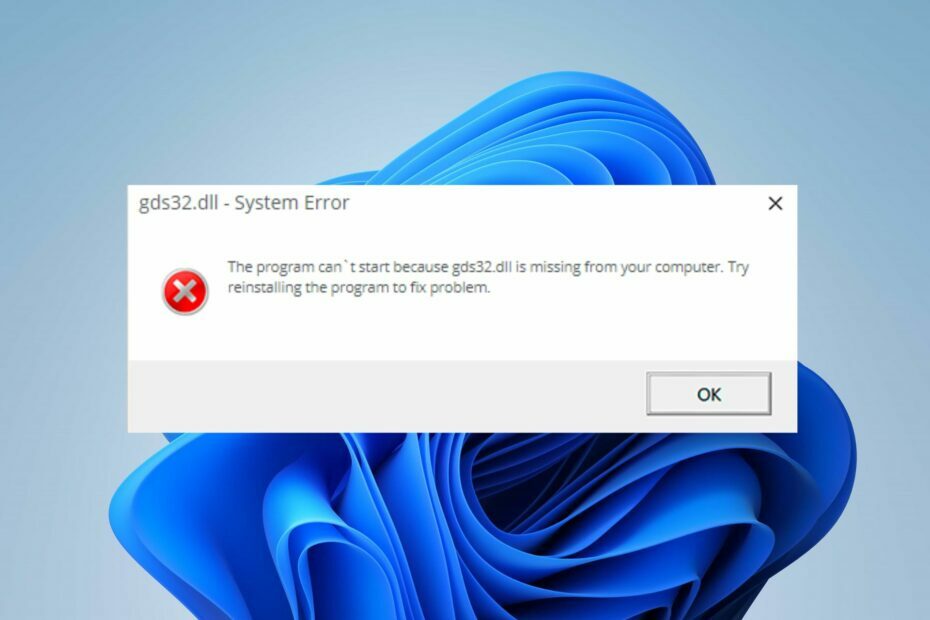
เอ็กซ์ติดตั้งโดยคลิกที่ไฟล์ดาวน์โหลด
- ดาวน์โหลดและติดตั้ง Fortect บนพีซีของคุณ
- เปิดตัวเครื่องมือและ เริ่มการสแกน เพื่อค้นหาไฟล์ DLL ที่อาจทำให้เกิดปัญหากับพีซี
- คลิกขวาที่ เริ่มการซ่อมแซม เพื่อแทนที่ Dll ที่เสียหายด้วยเวอร์ชันที่ใช้งานได้
- ดาวน์โหลด Fortect แล้วโดย 0 ผู้อ่านในเดือนนี้
ผู้ใช้ Windows ของเราบางคนบ่นว่า Gds32.dll ไม่สามารถโหลดหรือไม่มีข้อผิดพลาดปรากฏบนพีซีของตน
อาจเกิดขึ้นเมื่อเปิดหรือติดตั้งโปรแกรมที่เกี่ยวข้องกับ InterBase อย่างไรก็ตาม คุณสามารถแก้ไขข้อผิดพลาดได้โดยทำตามวิธีแก้ปัญหาที่กล่าวถึงในบทความนี้
นอกจากนี้เรายังมีคำแนะนำโดยละเอียดเกี่ยวกับ ไฟล์ .dll หายไปใน Windows 11 และวิธีแก้ไข ดังนั้นอย่าลังเลที่จะลองดู
Gds32.dll คืออะไร
Gds32.dll เชื่อมโยงกับไคลเอนต์ InterBase และโครงการ Firebird สร้างขึ้น ไม่ใช่ไฟล์ระบบ Windows แต่อาจทำให้เกิดปัญหากับแอป ดังนั้นจึงจำเป็นอย่างยิ่งที่จะต้องหาวิธีซ่อมแซมไฟล์
นอกจากนี้ ไฟล์ Gds32.dll เป็นส่วนประกอบที่สำคัญสำหรับซอฟต์แวร์เพื่อให้ทำงานได้อย่างถูกต้องโดยไม่มีปัญหาใดๆ คุณอาจได้รับข้อความแสดงข้อผิดพลาด I variance ดังที่แสดงด้านล่าง:
- โปรแกรมนี้ไม่สามารถเริ่มทำงานได้เพราะไม่พบ gds32.dll
- ไฟล์ gds32.dll สูญหายหรือเสียหาย
- ส่วนประกอบที่จำเป็นขาดหายไป: gds32.dll โปรดติดตั้งแอปพลิเคชันอีกครั้ง
- โหลด gds32.dll ผิดพลาด ไม่พบโมดูลที่ระบุ
- ไม่สามารถเริ่มโปรแกรมได้เนื่องจาก gds32.dll หายไปจากคอมพิวเตอร์ของคุณ
ฉันจะทำอย่างไรถ้าโหลด Gds32.dll ไม่สำเร็จ
1. ใช้ตัวแก้ไข DLL เฉพาะ
การซ่อมแซมไฟล์อาจเป็นเรื่องยากหากคุณไม่เชี่ยวชาญด้านเทคโนโลยี โชคดีที่คุณสามารถใช้เฉพาะ เครื่องมือแก้ไข DLL เช่น Fortect เพื่อซ่อมแซมและกู้คืนไปยังพีซีของคุณ จะแก้ไขปัญหาความเข้ากันไม่ได้เนื่องจาก DLL ของบุคคลที่สามและระบบปฏิบัติการ
นอกจากนี้ยังใช้งานง่ายและไม่ต้องใช้ความรู้ขั้นสูงด้านเทคโนโลยี สิ่งที่คุณต้องทำคือเริ่มการสแกน จากนั้นระบบจะค้นหาและซ่อมแซมไฟล์ที่หายไปโดยอัตโนมัติ
2. ติดตั้ง InterBase ใหม่และคัดลอก Gds32.dll ไปยังไดเร็กทอรีที่ถูกต้อง
-
ดาวน์โหลด อินเตอร์เบสไปยังเครื่องคอมพิวเตอร์ของคุณจากเว็บและแตกไฟล์ ไฟล์ .zip ไปยังไดเร็กทอรีใหม่

- เรียกใช้ตัวเรียกใช้งานการติดตั้ง install_windows.exe.
- เลือก อินเตอร์เบสลูกค้าเท่านั้น ตัวเลือกการติดตั้งบน เลือกส่วนประกอบ หน้าต่าง.
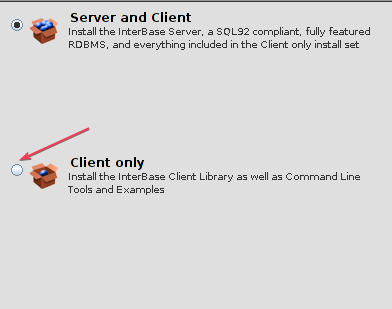
- หลังการติดตั้ง ให้คัดลอก Gds32.dll จากโฟลเดอร์ที่ อินเตอร์เบส มีการติดตั้ง
- แปะไว้ที่ ระบบ32 โฟลเดอร์ภายในของ หน้าต่าง ไดเร็กทอรี จากนั้นไปยังไดเร็กทอรีของแอปพลิเคชันที่ต้องการ
- รีสตาร์ทพีซีของคุณและตรวจสอบว่ามีข้อผิดพลาดปรากฏขึ้นหรือไม่
การดาวน์โหลดไฟล์จะทำให้แอปต่างๆ ใช้งานได้ นอกจากนี้ คุณสามารถดาวน์โหลด ไฟร์เบิร์ด 3.0 เพื่อรวมสถาปัตยกรรมเซิร์ฟเวอร์เข้าด้วยกันหากขั้นตอนข้างต้นล้มเหลว
- รหัสข้อผิดพลาด 0x80070569: คืออะไร & วิธีแก้ไข
- 0x000000C5: วิธีแก้ไขข้อผิดพลาด BSoD นี้ใน 8 วิธี
- Usb80236.sys ข้อผิดพลาด BSoD: 5 วิธีในการแก้ไข
3. ติดตั้ง Microsoft Visual C++ อีกครั้ง
- คลิก เริ่ม ปุ่ม, พิมพ์ ควบคุมจากนั้นกด เข้า เพื่อเปิด แผงควบคุม.
- คลิกที่ โปรแกรม และค้นหา Microsoft Visual C++ สามารถแจกจ่ายซ้ำได้ จากนั้นคลิก ถอนการติดตั้ง.

- ติดตั้ง Visual C++ ที่แจกจ่ายต่อได้ในปี 2015 จากเว็บไซต์ Microsoft อย่างเป็นทางการ

- เปิดไฟล์ที่ดาวน์โหลดมาและทำตามคำแนะนำของวิซาร์ดการติดตั้ง
- หลังจากการติดตั้ง ให้รีบูตพีซีของคุณ
หรือคุณสามารถอ่านบทวิจารณ์ของ ซอฟต์แวร์ซ่อมแซมไฟล์ที่เสียหายที่ดีที่สุด สำหรับ Windows PC เพื่อเรียนรู้เพิ่มเติมเกี่ยวกับข้อผิดพลาด DLL และวิธีแก้ไข
หากคุณมีคำถามหรือคำแนะนำเพิ่มเติมเกี่ยวกับวิธีแก้ปัญหาที่ได้ผลสำหรับคุณนอกเหนือจากที่ระบุไว้ข้างต้น โปรดส่งคำถามเหล่านั้นในส่วนความคิดเห็น
ยังคงประสบปัญหา?
ผู้สนับสนุน
หากคำแนะนำข้างต้นไม่สามารถแก้ปัญหาของคุณได้ คอมพิวเตอร์ของคุณอาจประสบปัญหา Windows ที่รุนแรงขึ้น เราขอแนะนำให้เลือกโซลูชันแบบครบวงจรเช่น ฟอร์เทค เพื่อแก้ไขปัญหาได้อย่างมีประสิทธิภาพ หลังการติดตั้ง เพียงคลิกที่ ดู&แก้ไข ปุ่มแล้วกด เริ่มการซ่อมแซม


